Priradenie kláves¶
Editor priradenia kláves vám umožní upravovať priradenia kláves pomocou:
- Predvoľby:
Preddefinované priradenia kláves, ktoré sú dodávané s Blenderom a je možné ich pridávať.
- Predvoľby:
Priradenia kláves môžete definovať svojimi vlastnými predvoľbami, aby zmenili funkčnosť alebo pridali ďalšiu väzbu kláves.
- Položky priradenia kláves:
Môžete pridávať/odstraňovať/upravovať jednotlivé položky priradenia kláves.
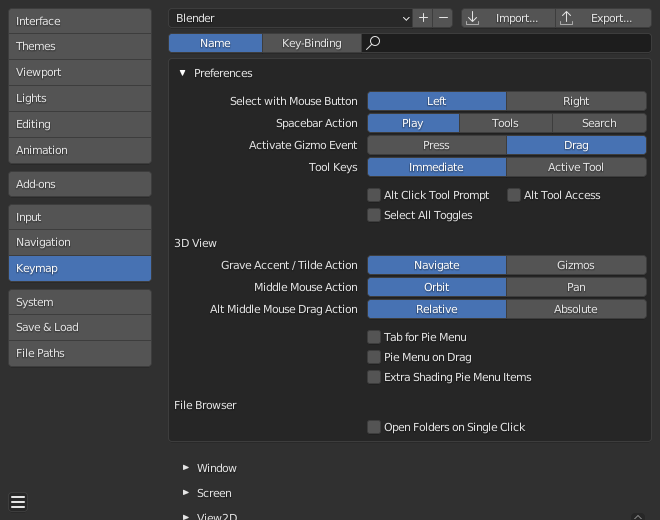
Sekcia Priradenie kláves predvolieb Blendera.¶
Správa predvolieb¶
- Predvoľby priradenia kláves
Vyberte priradenie kláves zo zoznamu preddefinovaných priradení kláves.
Vlastnú konfiguráciu mapy kláves pridáte do zoznamu predvolieb pomocou ĽTM na tlačidle Pridať
+.Vlastnú konfiguráciu mapy kláves odstránite zo zoznamu predvolieb pomocou ĽTM na tlačidle Odstrániť
-`.
- Import
Import otvorí Prehliadač súborov pre výber
.pysúboru, ktorý sa má pridať do zoznamu predvolieb priradenia kláves.
- Export
Uloží aktuálnu konfiguráciu priradenia kláves ako predvoľbu, ktorú môžu ostatní používať.
- Všetky priradenia kláves
Ak je táto možnosť zakázaná, exportujú sa iba priradenia kláves a kategórie, ktoré užívateľ upravil. Doplnky môžu navyše registrovať priradenia kláves k svojim príslušným funkciám, avšak tieto priradenia kláves sa neexportujú, pokiaľ ich užívateľ nezmení. Tento exportovaný súbor možno považovať za „deltu priradenia kláves“ namiesto úplného exportu priradenia kláves.
Ak je povolené, zapíše sa celé priradenie kláves.
Filtrovanie¶
- Typ filtra
- Názov:
Vyhľadá položku v priradení kláves podľa názvu operátora, ktorý spúšťa.
- Väzba klávesy:
Vyhľadá položku v priradení kláves podľa klávesy použitej na jej aktiváciu.
Rada
Môžete napríklad hľadať pomocou „Ctrl Shift C“ položky priradenia kláves, ktorú používajú všetky tieto klávesy.
- Vyhľadať
Text, ktorý sa má vyhľadať (ak ho chcete deaktivovať, nechajte ho prázdny).
Predvoľby¶
Priradenia kláves môžu definovať svoje vlastné predvoľby, jedná sa o preddefinované úpravy priradenia kláves, ktoré môžete vykonať bez nutnosti manuálneho nastavenia jednotlivých položiek priradenia kláves, čo môže spôsobiť problémy s novšími verziami Blendera.
Pozrite si pôvodné predvoľby priradenia kláves, kde sú možnosti dostupné v pôvodnom priradení kláves.
Editor¶
Editor priradenia kláves umožňuje meniť predvolené klávesové skratky. Môžete meniť priradenia kláves pre každý editor Blenderu.
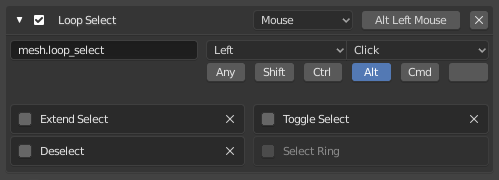
Editor priradenia kláves.¶
Použitie
Vyberte priradenie klávesy, ktoré chcete zmeniť a kliknutím na biele šípky otvorte strom priradenia.
Vyberte, aký vstup bude ovládať funkciu.
Zmeňte klávesové skratky, ako chcete. Stačí kliknúť na vstup skratky a zadať novú skratku.
- Aktívne
Zrušením zaškrtnutia tejto položky priradenie kláves deaktivujete.
- Typ priradenia
- Klávesnica:
Jedna klávesová skratka alebo kombinácia kláves.
- Myš:
Akcie z tlačidiel myši, tabletu alebo vstupu touchpadu.
- NDOF:
Pohyb alebo tlačidlo zo zariadenia 3D myši (NDOF).
- Potiahnutie:
Kliknutie a ťahanie myšou (voliteľne priradí smer ťahania pre rôzne akcie).
- Textový vstup:
Použije túto funkciu na zadanie textu.
- Časovač:
Používa sa na riadenie akcií na základe časového obdobia. Napr. v predvolenom nastavení krok animácie sa používa „časovač 0“, vyhladené zobrazenie sa používa „časovač 1“.
- ID názvu operátora
Identifikátor operátora na zavolanie.
Rada
Zoznam operátorov nájdete v časti
bpy.ops(odstráňte predponubpypre identifikátor).- Udalosť
- Typ
Klávesa alebo tlačidlo, ktoré aktivuje túto položku priradenia (v závislosti od typu priradenia).
- Hodnota
Akcia (napríklad stlačenie, uvoľnenie, kliknutie, pretiahnutie atď.) (V závislosti od typu priradenia).
- Modifikátor
Ďalšie pridržané klávesy (napríklad Ctrl, Shift, Alt).
- Vlastnosti operátora
Zmení predvolené vlastnosti, s ktorými je tento operátor aktivovaný
Viď aj
Pre viac informácií si pozrite časť Vlastné priradenie kláves o editovaní priradenia kláves.
Obnovenie¶
Ak chcete obnoviť predvolené nastavenia priradenia kláves, stačí kliknúť na tlačidlo Obnoviť v pravom hornom rohu tohto priradenia klávesy.
Tip
Namiesto odstránenia predvoleného priradenia kláves, aby ste vytvorili svoju vlastné, stačí pridať novú predvoľbu pre myš a klávesnicu.
Známe limity¶
Verzie Blendera¶
Problém s úpravou vlastného priradenia kláves je v novších verziách Blendera, ktorá mení spôsob prístupu k nástrojom a rozbije vašu prispôsobené priradenie kláves.
Aj keď je možné priradenie kláves aktualizovať manuálne, čím viac prispôsobení urobíte, tým vyššia je pravdepodobnosť konfliktov v novších verziách Blenderu.